Gerenciar dispositivos com segurança de ponto de extremidade no Microsoft Intune
Como administrador de segurança, use a exibição Todos os dispositivos no centro de administração Microsoft Intune para examinar e gerenciar seus dispositivos. O modo de exibição exibe uma lista de todos os seus dispositivos de seu Microsoft Entra ID, incluindo dispositivos gerenciados por:
- Intune
- Configuration Manager
- Cogerenciamento(pelo Intune e Configuration Manager)
- Gerenciamento de configurações de segurança do Defender para Ponto de Extremidade(para dispositivos que não estão registrados no Intune)
Os dispositivos podem estar na nuvem e na infraestrutura local quando integrados ao Microsoft Entra ID.
Para localizar a exibição, abra o centro de administração Microsoft Intune e selecione Segurança> do ponto de extremidadeTodos os dispositivos.
A exibição inicial de Todos os dispositivos exibe seus dispositivos e inclui informações importantes sobre cada um deles:
- Como o dispositivo é gerenciado
- Status de conformidade
- Detalhes do sistema operacional
- Quando o dispositivo se registrou pela última vez
- E muito mais
Ao exibir os detalhes do dispositivo, você pode selecionar um dispositivo para fazer drill-in para obter mais informações.
Detalhes disponíveis por tipo de gerenciamento
Ao exibir dispositivos no centro de administração Microsoft Intune, considere como o dispositivo é gerenciado. A fonte de gerenciamento afeta as informações apresentadas no centro de administração e quais ações estão disponíveis para gerenciar o dispositivo.
Considere os seguintes campos:
Gerenciado por – esta coluna identifica como o dispositivo é gerenciado. As opções gerenciadas por incluem:
MDM – Esses dispositivos são gerenciados pelo Intune. Os dados de conformidade são coletados e relatados pelo Intune ao centro de administração.
ConfigMgr – Esses dispositivos aparecem no centro de administração Microsoft Intune quando você usa a anexação de locatário para adicionar os dispositivos que você gerencia com Configuration Manager. Para ser gerenciado, o dispositivo deve executar o Configuration Manager cliente e ser:
- Em um grupo de trabalho (Microsoft Entra ingressado e de outra forma)
- Ingressado no Domínio
- Microsoft Entra a junção híbrida (ingressada no AD e Microsoft Entra ID)
O status de conformidade para dispositivos gerenciados por Configuration Manager não está visível no centro de administração Microsoft Intune.
Para obter mais informações, consulte Habilitar anexação de locatário na documentação Configuration Manager.
Agente MDM/ConfigMgr – Esses dispositivos estão em cogerenciamento entre o Intune e Configuration Manager.
Com o cogerenciamento, você escolhe cargas de trabalho de cogerenciamento diferentes para determinar quais aspectos são gerenciados por Configuration Manager ou pelo Intune. Essas escolhas afetam quais políticas o dispositivo se aplica e como os dados de conformidade são relatados ao centro de administração.
Por exemplo, você pode usar o Intune para configurar políticas para Antivírus, Firewall e Criptografia. Todas essas políticas são consideradas políticas para Proteção de Ponto de Extremidade. Para que um dispositivo cogerenciado use as políticas do Intune e não as políticas de Configuration Manager, defina o controle deslizante de cogerenciamento da Proteção de Ponto de Extremidade como Intune ou Intune Piloto. Se o controle deslizante estiver definido como Configuration Manager, o dispositivo usará as políticas e as configurações de Configuration Manager em vez disso.
MDE – São dispositivos que não estão registrados no Intune. Em vez disso, eles integram o Defender para Ponto de Extremidade e podem processar muitas das políticas de segurança do ponto de extremidade do Intune. Dispositivos registrados com gerenciamento de configurações de segurança aparecem no centro de administração do Intune e no portal do Defender. No centro de administração, o campo Gerenciado por exibe MDE para esses dispositivos.
Conformidade: a conformidade é avaliada em relação às políticas de conformidade atribuídas ao dispositivo. A origem dessas políticas e quais informações estão no console dependem de como o dispositivo é gerenciado; Intune, Configuration Manager ou cogerenciamento. Para dispositivos cogerenciados relatarem conformidade, defina o controle deslizante de cogerenciamento para Conformidade de Dispositivo como Intune ou para o Intune Piloto.
Depois que a conformidade for relatada ao centro de administração de um dispositivo, você poderá detalhar os detalhes para exibir detalhes adicionais. Quando um dispositivo não estiver em conformidade, examine seus detalhes para obter informações sobre quais políticas não estão em conformidade. Essas informações podem ajudá-lo a investigar e ajudá-lo a colocar o dispositivo em conformidade.
Última marcar: este campo identifica a última vez que o dispositivo relatou seu status.
Examinar uma política de dispositivos
Para exibir informações sobre as políticas de configuração do dispositivo que se aplicam a um dispositivo gerenciado pelo MDM e pelo Intune, consulte Relatórios de segurança. As políticas de linha de base de segurança e segurança de segurança são políticas de configuração do dispositivo.
Para exibir o relatório, selecione um dispositivo e selecione Configuração do dispositivo, que é encontrada abaixo da categoria Monitor .

Dispositivos gerenciados por Configuration Manager não exibem detalhes da política no relatório. Para exibir informações adicionais para esses dispositivos, use o console Configuration Manager.
Ações remotas para dispositivos
Ações remotas são ações que você pode iniciar ou aplicar a um dispositivo do centro de administração Microsoft Intune. Ao exibir detalhes de um dispositivo, você pode acessar ações remotas que se aplicam ao dispositivo.
As ações remotas são exibidas na parte superior da página Visão geral dos dispositivos. Ações que não podem ser exibidas devido ao espaço limitado na tela estão disponíveis selecionando as reticências no lado direito:
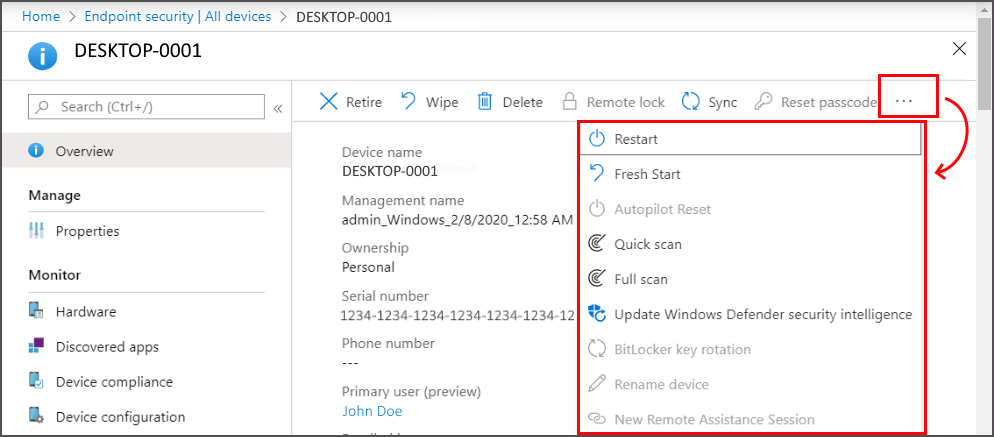
As ações remotas disponíveis dependem de como o dispositivo é gerenciado:
Intune: todas as ações remotas do Intune que se aplicam à plataforma de dispositivos estão disponíveis.
Configuration Manager: você pode usar as seguintes ações de Configuration Manager:
- Sincronizar a Política do Computador
- Sincronizar a Política do Usuário
- Ciclo de Avaliação do Aplicativo
Cogerenciamento: você pode acessar ações remotas do Intune e ações de Configuration Manager.
Gerenciamento de configurações de segurança do Defender para Ponto de Extremidade – esses dispositivos não são gerenciados pelo Intune e não dão suporte a ações remotas.
Algumas das ações remotas do Intune podem ajudar a proteger dispositivos ou proteger dados que podem estar no dispositivo. Com ações remotas, você pode:
- Bloquear um dispositivo
- Redefinir um dispositivo
- Remova dados da empresa
- Verificar malware fora de uma execução agendada
- Girar teclas BitLocker
As ações remotas do Intune a seguir são de interesse para o administrador de segurança e são um subconjunto da lista completa. Nem todas as ações estão disponíveis para todas as plataformas de dispositivo. Os links vão para o conteúdo que fornece detalhes detalhados para cada ação.
Sincronizar dispositivo – faça com que o dispositivo marcar imediatamente com o Intune. Quando um dispositivo faz a verificação, ele recebe todas as ações ou políticas pendentes que foram atribuídas a ele.
Reiniciar – forçar um dispositivo Windows 10/11 a ser reiniciado, dentro de cinco minutos. O proprietário do dispositivo não será notificado automaticamente da reinicialização e poderá perder o trabalho.
Verificação rápida – faça com que o Defender execute uma verificação rápida do dispositivo em busca de malware e envie os resultados para o Intune. Uma verificação rápida analisa locais comuns em que pode haver malware registrado, como chaves de registro e pastas de inicialização conhecidas do Windows.
Verificação completa – faça com que o Defender execute uma verificação do dispositivo em busca de malware e envie os resultados para o Intune. Uma verificação completa analisa locais comuns onde pode haver malware registrado e também verifica todos os arquivos e pastas no dispositivo.
Atualizar Windows Defender inteligência de segurança – fazer com que o dispositivo atualize suas definições de malware para Microsoft Defender Antivírus. Essa ação não inicia uma verificação.
Rotação de tecla BitLocker – Gire remotamente a chave de recuperação do BitLocker de um dispositivo que executa Windows 10 versão 1909 ou posterior ou Windows 11.
Você também pode usar ações de dispositivo em massa para gerenciar algumas ações como Retirar e Apagar para vários dispositivos ao mesmo tempo. As ações em massa estão disponíveis na exibição Todos os dispositivos . Você selecionará a plataforma, a ação e especificará até 100 dispositivos.

As opções gerenciadas para dispositivos não entrarão em vigor até que o dispositivo faça check-in com o Intune.
Próximas etapas
Comentários
Em breve: Ao longo de 2024, eliminaremos os problemas do GitHub como o mecanismo de comentários para conteúdo e o substituiremos por um novo sistema de comentários. Para obter mais informações, consulte https://aka.ms/ContentUserFeedback.
Enviar e exibir comentários de
